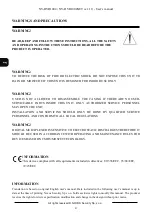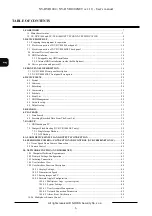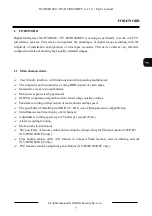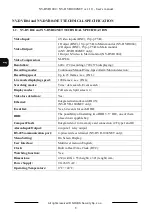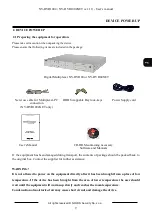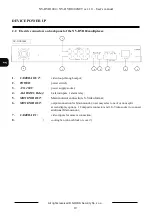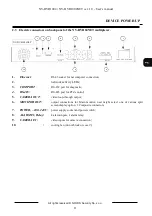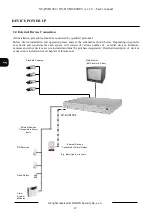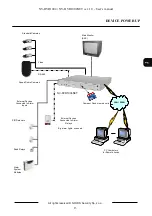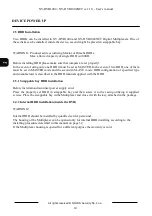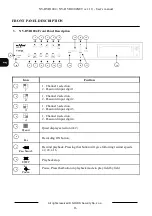Reviews:
No comments
Related manuals for NV-DVR04

LNX-205
Brand: Humandata Pages: 30

81 52 69
Brand: Wetekom Pages: 59

DMM11
Brand: Draper Pages: 8

EVM1400
Brand: Perel Pages: 60

AMX-101i
Brand: Miranda Pages: 19

u1273ax
Brand: Keysight Pages: 7

UT61 series
Brand: UNI-T Pages: 51

MS8250A
Brand: Mastech Pages: 11

32020
Brand: STEP SYSTEMS Pages: 12

ADR 155C
Brand: Sagem Pages: 134

DM-0301
Brand: Datakom Pages: 2

3046/V24
Brand: Patton electronics Pages: 21

EXACTUS IFM8-I
Brand: BASF Pages: 24

SK-7820
Brand: Kaise Pages: 2

KT-2022
Brand: Kaise Pages: 2

SK-7720
Brand: Kaise Pages: 16

2704C
Brand: B&K Pages: 5

TCX1000-2D8CMD
Brand: Juniper Pages: 7